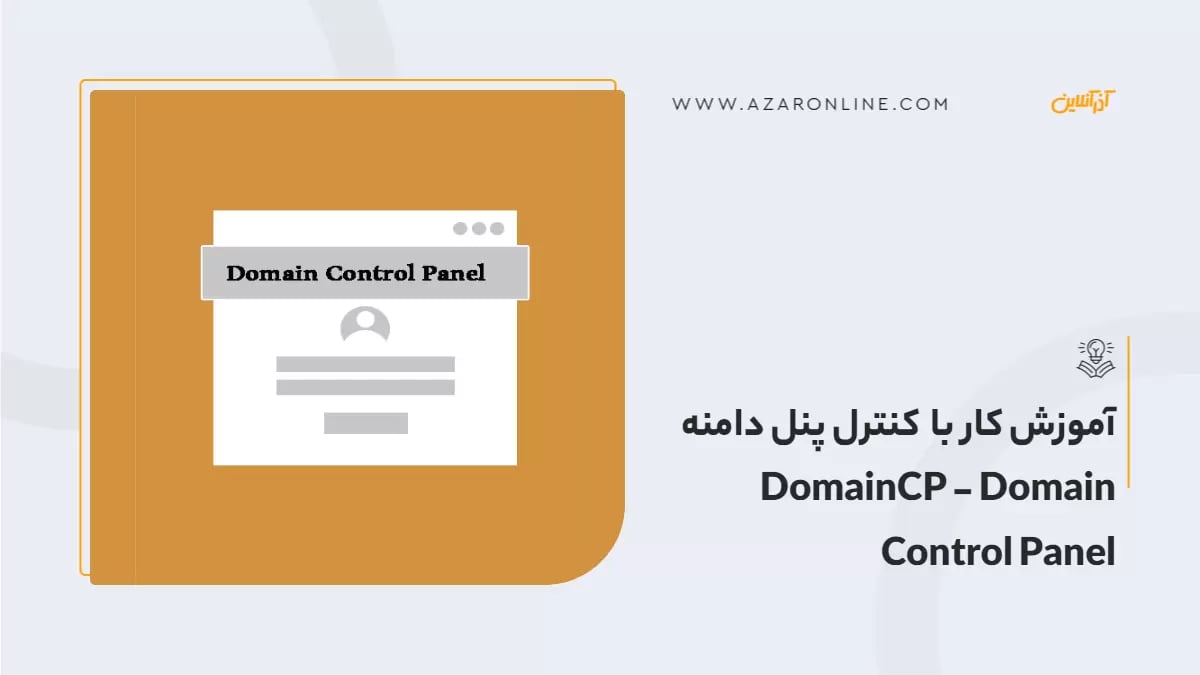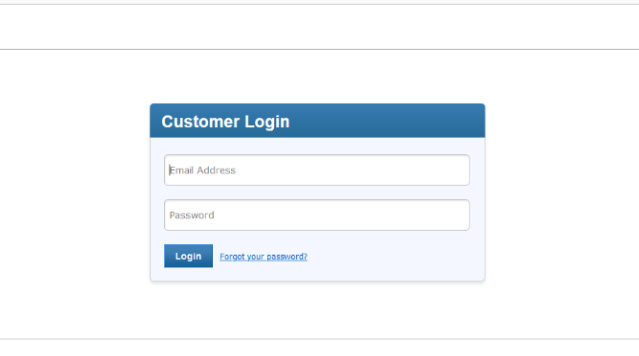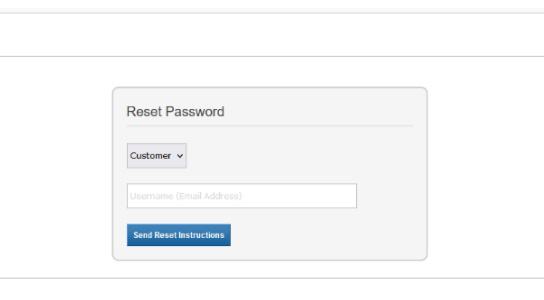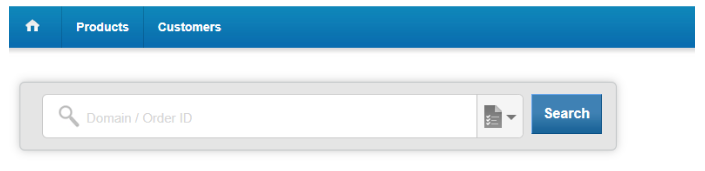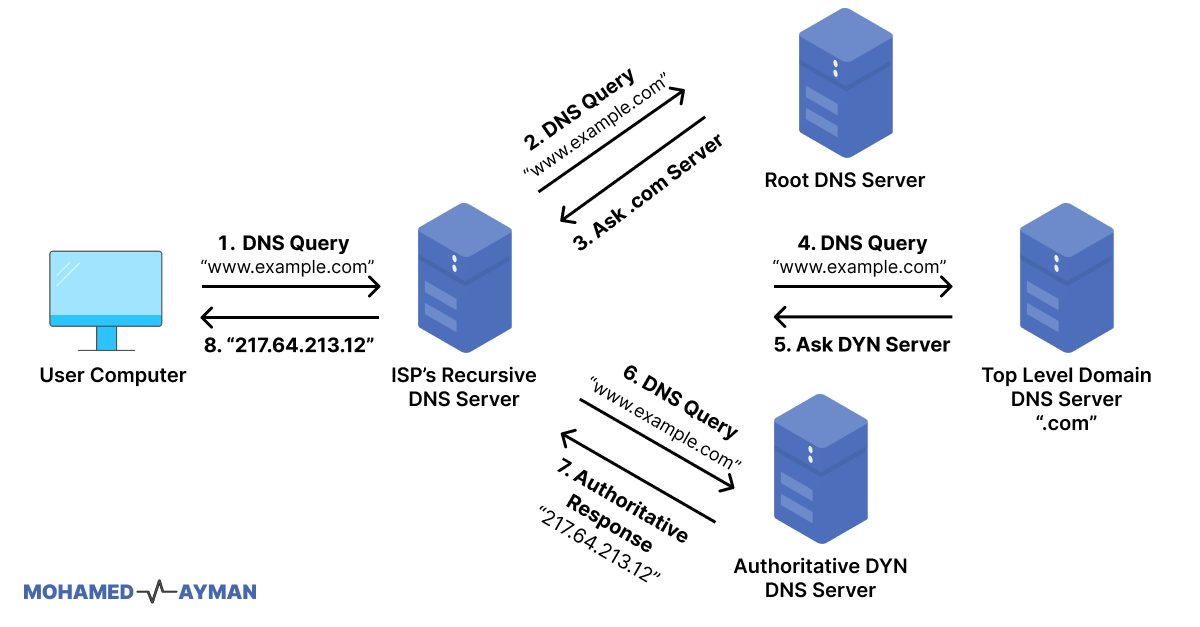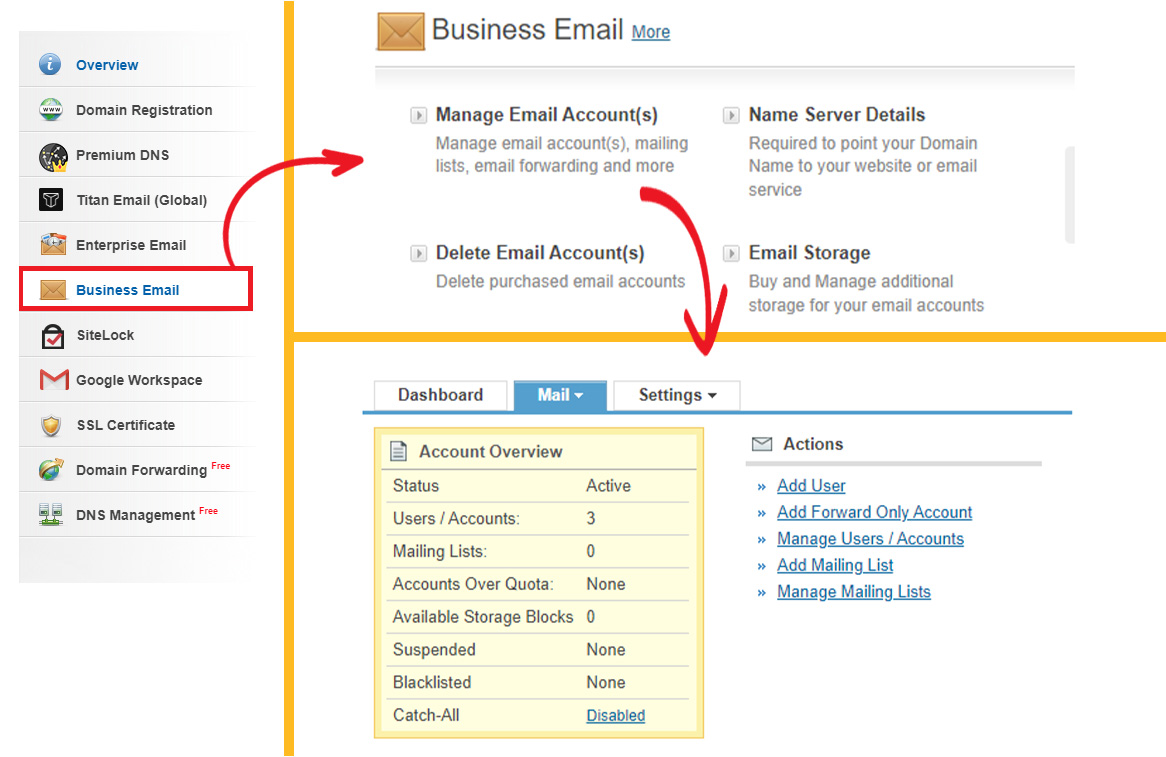یکی از چالشهای وبمسترها و هاست ریسلرها، مدیریت دامنهها و پکپارچه کردن آنها با هاست و همچنین مدیریت نام دامنه سرور DNS است. از طرفی تعداد کاربران آنقدر زیاد است که نمیتوان این هماهنگیها را بصورت دستی انجام داد. همچنین بیشتر ابزارهای مدیریت دامنه تنها از طریق ترمینال در دسترس قرار دارند که این خود سختی کار را دو چندان میکند. خوشبختانه برای این چالش نیز در آذرآنلاین ابزار مناسبی در نظر گرفته شده است که DomainCP نام دارد.
DomainCP چیست؟
DomainCP یا (ابزار کنترل پنل دامنه)، یک ابزار برای مدیریت دامنههای شما است که به عنوان یک درگاه مرکزی میتواند خدمات مرتبط با دامنه و میزبانی را یکپارچه کند. این ابزار محیطی کاربر پسند را در اختیار شما قرار میدهد تا کنترل کامل بر دامنهها و بخشهای حیاتی هاست خود داشته باشید. کار با DomainCP بسیار آسان است و افراد مبتدی نیز به سرعت میتوانند با محیط آن سازگار شوند. به عبارت دیگر DomainCP یک ابزار قدرتمند و انعطافپذیر است که میتواند پیچیدگیهای مدیریت دامنه را ساده سازی کند و به شما در مدیریت آسان و کارآمد Domain Name های سرور (DNS ها) کمک کند. در این مقاله نگاهی به امکانات DomainCP خواهیم داشت و کار با این ابزار را بررسی میکنیم.
امکانات کلیدی DomainCP
مدیریت کامل DNS : میتوانید رکوردهای DNS خود را به راحتی اضافه، ویرایش و حذف کنید. ( اطلاعات بیشتر در مورد DNS را در محتوای DNS چیست؟ بخوانید.)
مدیریت MX : میتوانید رکوردهای MX خود را برای پیکربندی ایمیل خود تنظیم کنید.
مدیریت URL و Redirection : میتوانید URL های خود را به وبسایتهای دیگر هدایت (Redirection) کنید.
مدیریت WHOIS : میتوانید اطلاعات WHOIS خود را برای نام دامنه خود به روز کنید.
مدیریت دامنههای فرعی Subdomains : میتوانید دامنههای فرعی (Subdomains) خود را ایجاد و مدیریت کنید.
مدیریت پارکینگ دامنه : میتوانید نام دامنه خود را پارک کنید و یک صفحه وب ساده به آن اختصاص دهید.
مدیریت حریم خصوصی WHOIS : میتوانید اطلاعات WHOIS خود را خصوصی کنید تا از هرزنامه و سوء استفاده محافظت شود.
مدیریت SSL/TLS : میتوانید گواهیهای SSL/TLS را برای نام دامنه خود نصب و مدیریت کنید.
مدیریت DNSSEC : میتوانید DNSSEC را برای نام دامنه خود فعال کنید تا امنیت آن افزایش یابد.
مدیریت احراز هویت دو مرحلهای : میتوانید احراز هویت دو مرحلهای را برای حساب DomainCP خود فعال کنید تا امنیت آن افزایش یابد.
پشتیبانی از چند دامنه : میتوانید چندین نام دامنه را با یک حساب DomainCP مدیریت کنید.
پشتیبانی از Nameserver های سفارشی : میتوانید از Nameserver های سفارشی خود با DomainCP استفاده کنید.
پشتیبانی از API : میتوانید از API DomainCP برای خودکارسازی وظایف مدیریت دامنه استفاده کنید.
شروع کار با DomainCP
برای پیکرندی DomainCP و شروع کار با آن، ابتدا باید یک دسترسی داشته باشید تا به کمک آن بتوانید وارد پنل DomainCP شوید. در ادامه به بررسی کار با DomainCP خواهیم پرداخت:
1. ورود به پنل DomainCP
اگر قبلاً از آذرآنلاین دسترسی به پنل دامنه را تهیه کرده باشید، میتوانید از لینک domaincp.azaronline.com فرم لاگین را پر کنید و وارد پنل خود شوید. در این فرم نام کاربری و کلمه عبور خود را وارد کنید.
در صورتی که کلمه عبور خود را فراموش کردهاید، میتوانید با کلیک بر روی گزینه "Forget your password" کلیک کنید تا وارد صفحه فرم بازنشانی کلمه عبور شوید. در این فرم در منوی اول نوع کاربری خود را انتخاب کنید و در فیلد ورودی پایین، نام کاربری که همان ایمیل است را وارد کنید و در آخر بر روی دکمه "Send Reset Instructions" کلیک کنید تا ایمیل بازیابی کلمه عبور برای شما ارسال شود.
سپس به حساب ایمیل خود مراجعه کنید و در صندوق Inbox ایمیلی که از سوی DomainCP ارسال شده است را باز کند. توجه داشته باشید که اگر ایمیل ارسالی در صندوق Inbox وجود نداشت، بخش ایمیلهای Spam را بررسی کنید و مطمئن باشید که آدرس ایمیل این پیام با آدرس اصلی ایمیل DomainCP مطابقت داشته باشد. با کلیک بر روی لینک ارسال شده، وارد صفحه فرم بازیابی کلمه عبور خواهید شد. طبق دستورالعملهای داده شده، کلمه عبور جدید را دو بار وارد کنید و بر روی دکمه "Reset Password" کلیک کنید تا کلمه عبور جدید تنظیم شود.
دسترسی به بخش مدیریت DNS
پس از اینکه وارد کنترلپنل شدید، میتوانید لیست دامنههای خود را ببینید و در میان آنها جستجو کنید. پس از جستجوی دامنه مورد نظر، وارد تنظیمات آن خواهید شد و میتوانید DNS های مورد نیاز خود را ایجاد و مدیریت کنید و یا به دامنه مورد نظر وصل کنید.
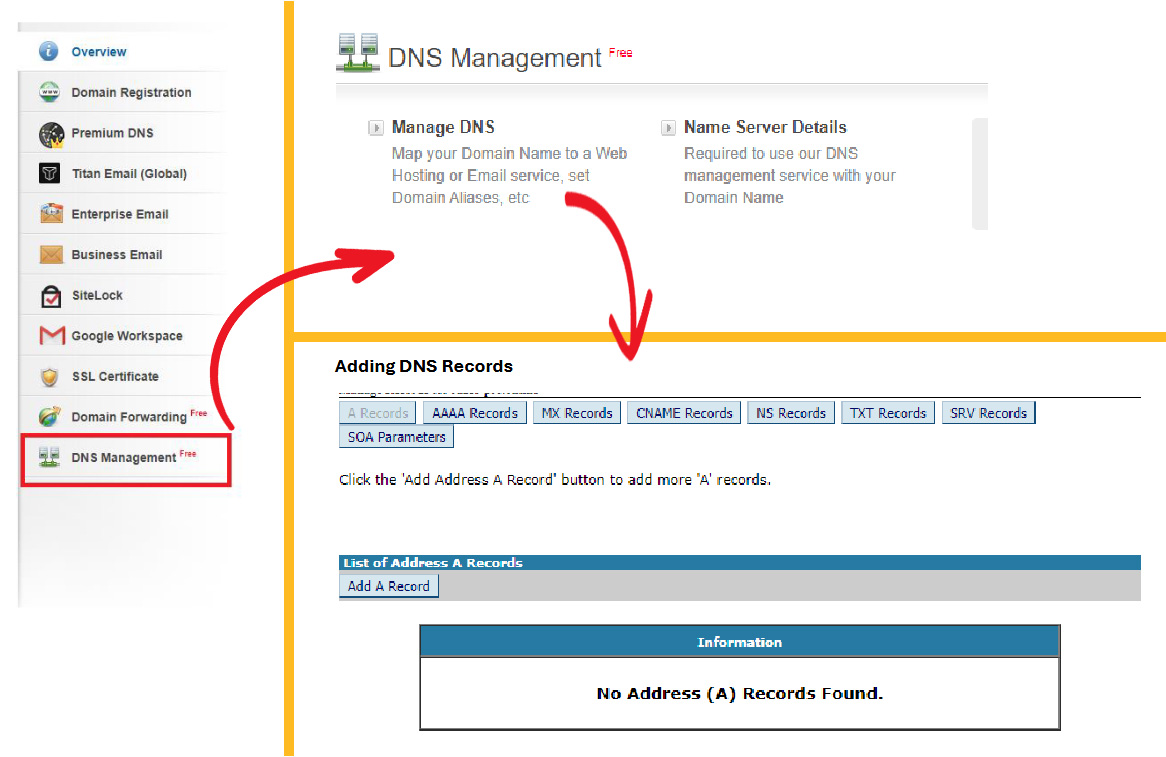
افزودن رکوردهای DNS
رکوردهای DNS مجموعه دستورالعملهایی هستند که در سرورهای DNS معتبر یافت میشوند و در فایلهای zone آنها ذخیره میشوند. این رکوردها مانند یک کتابخانه عمل میکنند و به سرورهای DNS میگویند که چگونه نام دامنهها را به آدرسهای IP تبدیل کنند. به عبارت دیگر، رکوردهای DNS نقش واسطه بین نامهای دامنه قابل خواندن انسان (مانند example.com) و آدرسهای IP عددی (مانند 192.0.2.44) را ایفا میکنند. هنگامی که کاربری نام دامنهای را در مرورگر خود وارد میکند، رایانه او ابتدا یک درخواست DNS به سرور DNS محلی خود ارسال میکند.
سرور DNS محلی سپس رکوردهای DNS مربوط به آن نام دامنه را جستجو میکند. اگر سرور DNS محلی رکوردهای DNS را پیدا کند، آدرس IP مربوطه را به رایانه کاربر باز میگرداند. رکوردهای DNS برای عملکرد صحیح اینترنت ضروری هستند. بدون رکوردهای DNS، کاربران نمیتوانند با استفاده از نامهای دامنه به وبسایتها دسترسی پیدا کنند. انواع مختلفی از رکوردهای DNS وجود دارد، اما برخی از رایجترین آنها عبارتند از:
-
رکوردهای A : این رکوردها نام دامنه را به آدرس IP IPv4 مرتبط میکنند.
-
رکوردهای AAAA : این رکوردها نام دامنه را به آدرس IP IPv6 مرتبط میکنند.
-
رکوردهای CNAME : این رکوردها یک نام دامنه را به نام دامنه دیگر alias میکنند.
-
رکوردهای MX : این رکوردها سرورهای ایمیل را برای یک نام دامنه مشخص میکنند.
-
رکوردهای TXT : این رکوردها برای ذخیره اطلاعات متنی دلخواه مانند اطلاعات تماس یا رکوردهای SPF استفاده میشوند.
-
رکوردهای NS : این رکوردها سرورهای نام دامنه را برای یک نام دامنه مشخص میکنند.
-
رکوردهای SOA : این رکوردها اطلاعات مربوط به زون DNS، مانند مدیر زون و زمان انقضا رکوردها را ذخیره میکنند.
برای افزودن رکوردهای DNS سفارشی، مراحل زیر را دنبال کنید:
-
ابتدا به مدیریت DNS دامنه بروید : برای این منظور ابتدا دامنه مورد نظر را جستجو کنید و سپس وارد تنظیمات آن شوید و به بخش مدیریت DNS در صفحه مربوط به آن مراجعه کنید.
-
نوع رکورد را انتخاب کنید: نوع رکورد DNS که میخواهید اضافه کنید را مشخص کنید. در اینجا میتوانید بین گزینههای (A , CNAME , MX , TXT) انتخاب کنید.
-
تنظیمات رکورد را پیکربندی کنید: اطلاعات مورد نیاز برای نوع رکورد انتخابی (مانند آدرس IP میزبان ، مقدار و زمان فعال بودن TTL - Time to Life) را وارد کنید.
-
ذخیره تغییرات: پس از پیکربندی اطلاعات رکورد، با کلیک بر روی دکمه "Save Changes" تنظیمات DNS را ذخیره کنید.
راه اندازی ایمیل تجاری
منظور از ایمیل تجاری، یک صندوق ایمیل است که اطلاعات آن در سرور خودتان ذخیره و بر اساس دامنه خودتان نام گذاری میشود. این آدرس به دلیل استفاده از دامنه شرکتی، اعتبار بیشتری دارد و امنیت اطلاعات در آن میتواند بسیار بیشتر باشد. برای ایجاد ایمیل تجاری در هاست، مراحل زیر را دنبال کنید:
-
به domaincp.azaronline.com/customer بروید.
-
دامنه خود را از لیست دامنههای خود انتخاب کنید.
-
به وارد بخش Business Email شوید و روی "Manage Email Account(s)" کلیک کنید.
-
سپس در صفحه جدید، بر روی گزینه "Manage Users/Accounts" کلیک کنید و کاربران و ایمیلهای دلخواه خود را ایجاد کنید.
سخن پایانی
استفاده از ابزارهای کاربردی میتواند سرعت مدیریت شما را بالا ببرد و شما را به یک متخصص حرفهای تبدیل کند. DomainCP یکی از ابزارهای ضروری در آذرآنلاین است و میتواند برای انجام امور دامنه در این هاستینگ قدرتمند، بسیار کاربردی باشد.
null